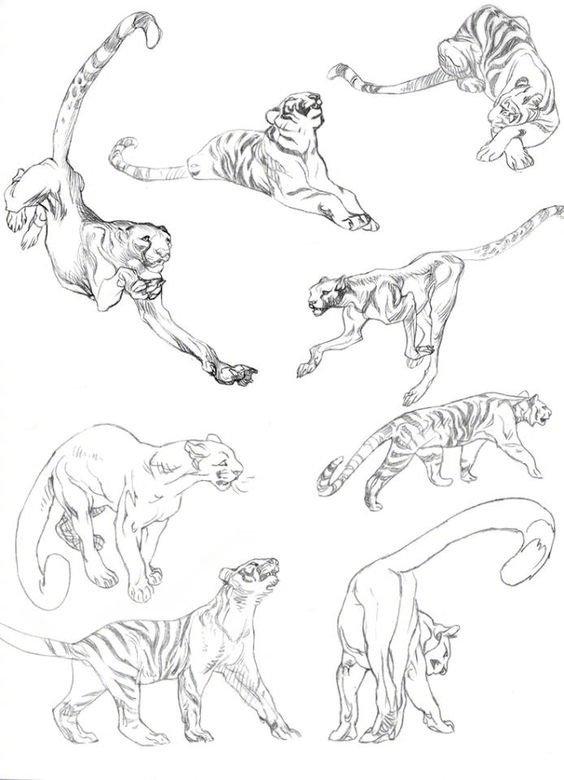如何删除word中所有的空行(如何在Word中删除多余的空行)
首先,在word里按快捷键Ctrl+H调出查找替换窗口,然后:

方法一、在“查找内容”里输入:^p^p,“替换里”输入^p,全部替换(注意:“^”符号在数字“6”上方)。重复执行此步,直到找不到替换内容为止,通常使用该步骤即可删除多余的空行。如果此步执行次数太多仍然不成功,可尝试在查找内容里输入:^p^p^p,替换里输入^p,再进行替换;

方法二、在“查找内容”里输入:^l,“替换为”里输入^p,全部替换;
方法三、在“查找内容”里输入:^p^w^p,“替换里”输入^p,全部替换。重复执行此步,直到找不到替换内容为止。

附录:word中的特殊符号
1、段落标记^p
2、制表符^t
3、任意字符^?
4、任意数字^#
5、任意字母^$
6、脱字号^^
7、分节符^%
8、段落符号^v
9、分栏符^n
10、省略号^i
11、全角省略号^j
12、长划线^
13、1/4长划线^q
14、短划线^=
15、无宽可选分隔符^x
16、无宽非分隔符^z
17、尾注标记^e
18、域^d
19、脚注标记^f
20、图形^g
21、手动换行符^l
22、手动分页符^m
23、不间断连字符^~
24、不间断空格^s
25、可选连字符^-
26、分节符^b
27、空白区域^w
,免责声明:本文仅代表文章作者的个人观点,与本站无关。其原创性、真实性以及文中陈述文字和内容未经本站证实,对本文以及其中全部或者部分内容文字的真实性、完整性和原创性本站不作任何保证或承诺,请读者仅作参考,并自行核实相关内容。文章投诉邮箱:anhduc.ph@yahoo.com